
A Windows 10 már néhány napja működik velünk és sok újdonságot, tippet és oktatóanyagot vesz igénybe ezekből a sorokból megismerni a redmondi srácok operációs rendszerének új kiadásának minden zugát.
Ma van egy kis trükk ideje, de ez jól jön akik többmonitoros beállítással rendelkeznek. A valóság az, hogy több monitor esetén a PC-vel való termelékenység szintje ugrásszerűen növekszik, és amikor először megpróbálja, akkor ennek olyannak kell lennie az életben. Az ezt követő apró trükk segít a különböző háttérképek konfigurálásában több monitoron, ahogy a Windows 8-ban is megtették.
A Windows 8 nagyon egyszerű opcióval rendelkezett, amely lehetővé tette a különböző háttérképek használatát Több monitoros beállítás esetén a Windows 10 rendszerben hiányzó lehetőség jelenik meg.
De egy parancs segítségével ezt a funkciót visszaállíthatja a Windows 10 rendszerben úgy, hogy úgy működjön, mint a Windows 8 esetén.
Különböző háttérképek beállítása több monitorral a Windows 10 rendszerben
- Az első az előhívni a futás menüt a Windows + R parancsikonokkal.
- Akkor illessze be vagy írja be a következőt:
vezérlő / név Microsoft. Személyre szabás / page pageWallpaper
- Nyomjuk meg az Enter billentyűt, és megjelenik a «Háttérkép» beállítás. Innen egy képre való jobb egérgombbal kiválaszthatja, hogy melyik monitoron jelenjen meg a kép.
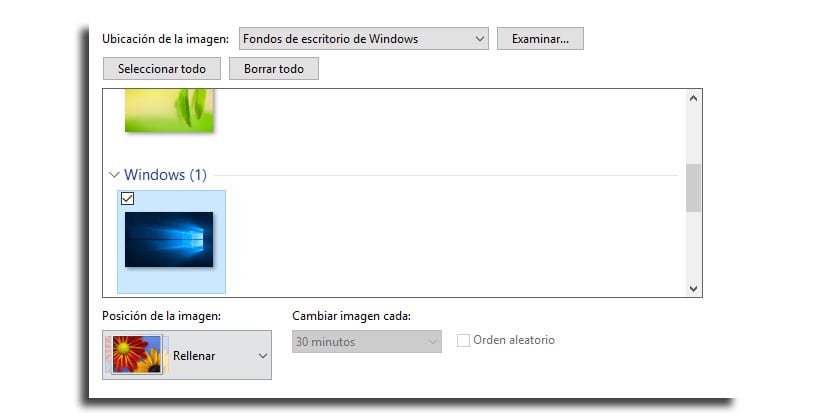
Amint látod egy olyan rejtett funkció, amelyet szívesen ismerünk, és amely visszavezet minket a Windows 8 rendszerbe azzal a speciális funkcióval, hogy képet tegyünk a monitorra, amelyet szeretnénk, és amelyet meglepő módon a Microsoft alapértelmezés szerint kiküszöbölt a Windows 10 új verziójában.
Folytatjuk a Windows 10 gyökereinek elmélyülését hogy lássuk, mi rejt még bennünket.
